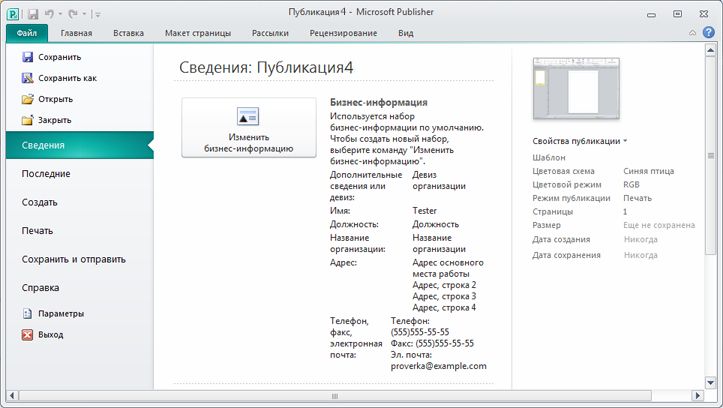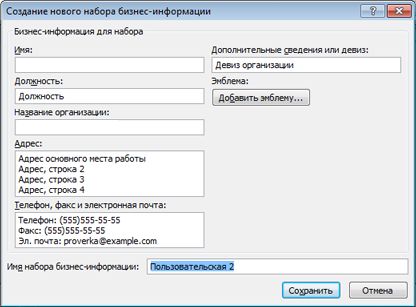Важно: После октября 2026 года Microsoft Publisher больше не будет поддерживаться. Подписчики Microsoft 365 больше не будут иметь доступа к службе. Дополнительные сведения о прекращении поддержки Publisher.
Представление Backstage на издателе, к которому можно получить доступ, щелкнув Файл > Сведения включают в себя бизнес-сведения, средство проверки дизайна и внедренные сведения о шрифтах для публикации. Вы можете создавать, просматривать и редактировать набор бизнес-данных для публикации, запускать средство проверки конструктора, чтобы просмотреть потенциальные проблемы и исправления для публикации, а также управлять шрифтами и подстановкой.
Наборы бизнес-информации — это настраиваемые группы сведений об отдельных лицах или организации, которые можно использовать для быстрого заполнения соответствующих мест в публикациях, таких как визитные карточки и листовки.
Набор бизнес-сведений может включать такие компоненты, как имя, должность или должность человека, название организации, адрес, номера телефона и факса, адрес электронной почты, слоган или девиз, а также логотип. Вы можете создать любое количество различных наборов бизнес-информации.
Создание набора бизнес-сведений
-
Щелкните Файл > Сведения > Изменить бизнес-сведения.
-
Выберите набор бизнес-данных в раскрывающемся списке или нажмите кнопку Создать.
-
В диалоговом окне Создание нового набора бизнес-данных введите нужные сведения, введите имя в текстовое поле Имя набора бизнес-сведений и нажмите кнопку Сохранить.
-
Если вы хотите немедленно использовать новый набор сведений в публикации, нажмите кнопку Обновить публикацию в диалоговом окне Бизнес-сведения , которое появляется после нажатия кнопки Сохранить.
Изменение или удаление набора бизнес-данных
-
Щелкните Файл > сведения > Изменить бизнес-информацию.
-
В диалоговом окне Бизнес-информация выберите набор данных, который нужно изменить или удалить.
-
Чтобы изменить набор сведений, нажмите кнопку Изменить , а затем в разделе Изменить набор бизнес-данных измените поля, которые нужно изменить, а затем нажмите кнопку Сохранить.
-
Чтобы удалить набор данных, нажмите кнопку Удалить, а затем нажмите кнопку Да.
В области задач Средства проверки макета будут перечислены все обнаруженные в публикации проблемы проектирования, например элементы конструктора, которые частично находятся вне страницы, переполнение текста в истории или изображение, масштабируемое непропорционально. В некоторых случаях вы можете выбрать автоматическое решение для этих проблем. В других приложениях проблему придется устранить вручную.
-
Щелкните Файл > сведения > Запустить средство проверки конструктора.
Дополнительные сведения о средствах проверки конструктора см. в статье Проверка конструктора.
Управление внедренными шрифтами
Внедрение шрифтов в публикацию — один из лучших способов обеспечить постоянную доступность шрифта, даже если вы переместите публикацию на новый компьютер или переместите ее в коммерческую службу печати.
Вы можете внедрять только шрифты TrueType, а затем только в том случае, если их лицензирование позволяет внедрить. Все шрифты TrueType, включенные в Publisher, разрешают внедрение.
Внедренные шрифты увеличивают размер файла публикации, поэтому может потребоваться ограничить количество внедренных шрифтов. Вы можете внедрить все шрифты (с системными шрифтами или без нее), только определенные отдельные шрифты или подмножества определенных шрифтов.
Примечание: Издатель внедряет шрифты TrueType по умолчанию при использовании мастера упаковки и перехода для подготовки публикации к коммерческой службе печати. Вам не нужно выбирать этот параметр в диалоговом окне Шрифты перед запуском мастера.
Внедрение всех шрифтов TrueType
При внедрении шрифтов в публикацию стандартные системные шрифты не включаются во внедренные шрифты, так как они, скорее всего, будут установлены на большинстве других компьютеров. Вы можете выбрать, следует ли внедрять системные шрифты. (Например, вы можете внедрить их, если знаете, что кто-то, кто работает с вашей публикацией, не имеет к ним доступа.)
-
Щелкните Файл > сведения > Управление внедренными шрифтами.
-
В диалоговом окне Шрифты установите флажок Внедрить шрифты TrueType при сохранении публикации проверка.
-
Чтобы внедрить системные шрифты, снимите флажок Не внедрять общие системные шрифты проверка.
Примечание: Если издатель уведомляет вас об использовании шрифтов, которые не могут быть внедрены, нажмите кнопку ОК. Обратитесь к коммерческой службе печати, чтобы убедиться, что служба имеет доступ к шрифтам, которые не были внедрены. Если служба печати не имеет доступа к этим шрифтам, необходимо обсудить использование замещающих шрифтов в публикации.